Hur slår man samman flera ark med samma rubriker i Excel?
Till exempel har du vissa data med samma rubriker i olika ark som nedanstående skärmdumpar, och nu är ditt jobb att slå samman dessa ark till ett ark. Istället för att kopiera och klistra in dem en efter en introducerar den här handledningen de bättre sätten att hantera detta jobb.



Slå samman ark med samma rubriker från VBA
Konsolidera excel-ark med samma rubriker efter konsolideringsfunktion
Slå ihop eller konsolidera Excel-ark med samma rubriker av Kutools för Excel ![]()
 Slå samman ark med samma rubriker från VBA
Slå samman ark med samma rubriker från VBA
Om du bara vill slå samman arken med samma rubriker utan några beräkningar kan du använda VBA-koden för att lösa den.
1. Aktivera arbetsboken du vill slå samman arken, tryck på Alt + F11 nycklar för att öppna Microsoft Visual Basic för applikationer fönster.
2. klick Insert > Modulernaoch klistra sedan in under VBA-koden till den nya Modulerna fönster.
VBA: Sammanfoga ark med samma rubriker
Sub Combine()
'UpdateByKutools20151029
Dim i As Integer
Dim xTCount As Variant
Dim xWs As Worksheet
On Error Resume Next
LInput:
xTCount = Application.InputBox("The number of title rows", "", "1")
If TypeName(xTCount) = "Boolean" Then Exit Sub
If Not IsNumeric(xTCount) Then
MsgBox "Only can enter number", , "Kutools for Excel"
GoTo LInput
End If
Set xWs = ActiveWorkbook.Worksheets.Add(Sheets(1))
xWs.Name = "Combined"
Worksheets(2).Range("A1").EntireRow.Copy Destination:=xWs.Range("A1")
For i = 2 To Worksheets.Count
Worksheets(i).Range("A1").CurrentRegion.Offset(CInt(xTCount), 0).Copy _
Destination:=xWs.Cells(xWs.UsedRange.Cells(xWs.UsedRange.Count).Row + 1, 1)
Next
End Sub3. Tryck F5 för att köra VBA, och en dialogruta dyker upp för att du ska ange numret på titelraderna. Se skärmdump:

4. klick OK. Och alla ark i den aktiva arbetsboken slås samman i ett nytt ark som heter "Kombinerad".






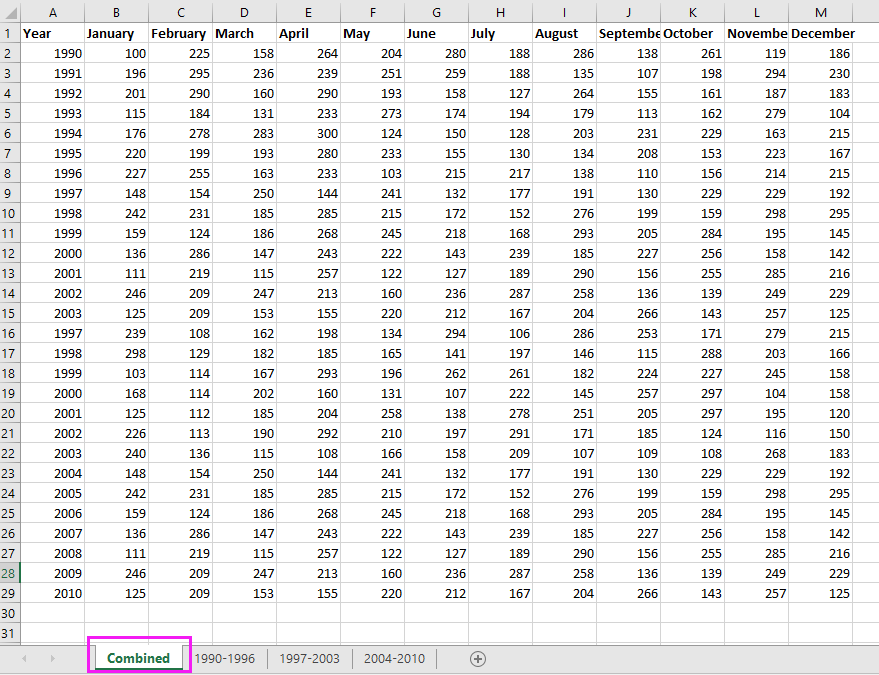
Dricks:
(1.) Dina uppgifter måste börja från A1, om inte, kommer koden inte att träda i kraft.
(2.) Dina uppgifter måste ha samma struktur.
(3.) Den här koden kan bara kombinera alla kalkylblad i den aktiva arbetsboken. Om du vill slå samman kalkylblad från flera arbetsböcker fungerar inte den här koden.
 Konsolidera excel-ark med samma rubriker efter konsolideringsfunktion
Konsolidera excel-ark med samma rubriker efter konsolideringsfunktion
Om du antar att du har vissa data med samma kolumn- och radrubriker som nedan visas skärmdump, och att du vill slå samman excel-ark med samma rubriker och sedan göra några beräkningar, kan du använda konsolideringsfunktionen i Excel.



1. Öppna alla arbetsböcker du vill slå samman ark från och placera markören i en tom cell där du vill hitta de sammanslagna uppgifterna och klicka sedan på Data > Konsolidera. Se skärmdump:

2. Sedan i Konsolidera fönster, gör som nedan operation:
1) Välj beräkningen du vill ha Funktion lista;
2) Klicka för att välja det intervall du vill slå samman.
3) Klicka Lägg till -knappen för att lägga till intervallet i Alla referenslistor. För att upprepa steg 2) och 3) för att lägga till alla intervall som behövs för att slå samman i listan.
4) Kontrollera Översta raden och Vänster kolumn under Använd etiketter i sektion.
5) Om du vill länka den sammanslagna informationen till källdata, kontrollera Skapa länkar till källdata.
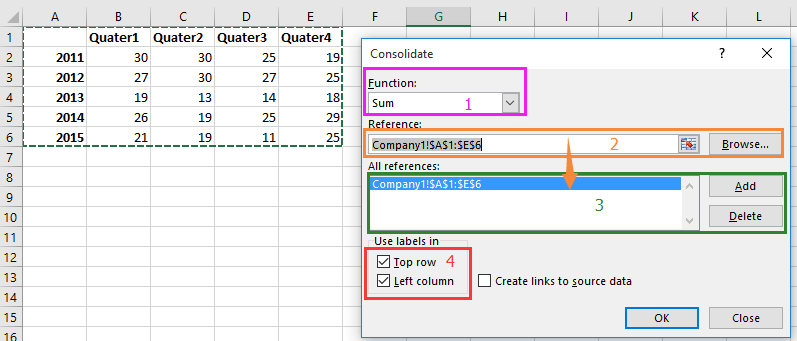
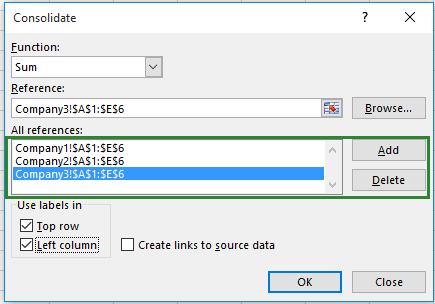
2) Klicka för att välja det intervall du vill slå samman.
3) Klicka Lägg till -knappen för att lägga till intervallet i Alla referenslistor. För att upprepa steg 2) och 3) för att lägga till alla intervall som behövs för att slå samman i listan.
4) Kontrollera Översta raden och Vänster kolumn under Använd etiketter i sektion.
5) Om du vill länka den sammanslagna informationen till källdata, kontrollera Skapa länkar till källdata.
3. klick OK. Nu slås alla dataområden med samma rubriker samman till ett och summeras av rubriker.





 Slå ihop eller konsolidera Excel-ark med samma rubriker av Kutools för Excel
Slå ihop eller konsolidera Excel-ark med samma rubriker av Kutools för Excel
Om du i vissa fall bara vill slå samman data med samma rubriker och i andra fall vill du slå samman data och konsolidera dem. Finns det några knep som kan lösa båda dessa uppgifter? Här presenterar jag Kutools för Excelär kraftfull Kombinera funktion för dig.
Slå samman excelark med samma rubriker
Konsolidera flera ark med samma rubriker
| Kutools för Excel, med mer än 300 praktiska funktioner, gör dina jobb enklare. | ||
När du har installerat Kutools för Excel, gör så här:(Gratis nedladdning Kutools för Excel nu!)
Slå samman excelark med samma rubriker
1. klick Kutools Plus > Kombinera för att aktivera guiden Kombinera och kontrollera sedan Kombinera flera kalkylblad från arbetsböcker till ett kalkylblad. Se skärmdumpar:

2. klick Nästa>> att gå till Kombinera arbetsblad - Steg 2 av 3 guiden och gör som nedan:

2) Kontrollera arbetsbokens namn som du vill slå samman arken, du kan välja flera arbetsböcker;
3) Kontrollera kalkylblad som du vill kombinera tillsammans;
4) Klicka
 för att välja det intervall du vill kombinera, om intervallen placeras på samma plats för varje ark, behöver du bara välja ett intervall från ett ark och klicka sedan på Samma intervall.
för att välja det intervall du vill kombinera, om intervallen placeras på samma plats för varje ark, behöver du bara välja ett intervall från ett ark och klicka sedan på Samma intervall.3. klick Nästa >> till Kombinera arbetsblad - Steg 3 av 3 guiden och kontrollera Kombinera efter radalternativ och typ 1 i textrutan för Titelradnummer, om det inte finns någon titel i ditt sortiment, skriv 0 i den.

4. klick Finish, och en dialogruta dyker upp för att påminna dig om att du sparar detta scenario. Om du vill spara det, klicka på Ja, eller Nej.

Nu sammanfogas arken med samma radrubriker i en ny arbetsbok.

Konsolidera flera ark med samma rubriker
När du har installerat Kutools för Excel, gör så här:(Gratis nedladdning Kutools för Excel nu!)
1. klick Företag > Kombinera för att visa guiden Kombinera och kontrollera Konsolidera och beräkna värden över flera arbetsböcker till ett kalkylblad. Se skärmdump:
2. klick Nästa>> för att gå till Kombinera arbetsblad - Steg 2 av 3 guiden och gör som nedan:

2) Kontrollera arbetsbokens namn som du vill slå samman arken, du kan välja flera arbetsböcker;
3) Kontrollera kalkylblad som du vill kombinera tillsammans;
4) Klicka
 för att välja det intervall du vill kombinera, om intervallen placeras på samma plats för varje ark, behöver du bara välja ett intervall från ett ark och klicka sedan på Samma intervall.
för att välja det intervall du vill kombinera, om intervallen placeras på samma plats för varje ark, behöver du bara välja ett intervall från ett ark och klicka sedan på Samma intervall.3. Fortsätt att klicka Nästa>> och välj den funktion du vill tillämpa i det sammanslagna intervallet och kontrollera etiketterna för ditt sammanslagna intervall. Se skärmdump:
4. klick Finish, och en dialogruta dyker upp för att be dig spara scenariot, klicka på Ja för att spara, eller klicka på Nej att inte spara det.
Sedan konsolideras intervallen i en ny arbetsbok.

Fördelen med Kutools för ExcelÄr Kombinera funktionen är att du kan slå samman flera ark över öppnade arbetsböcker eller oöppnade arbetsböcker till ett kalkylblad eller en arbetsbok.
Kombinera enkelt / konsolidera data baserat på samma värde i Excel
|
| Antar att du arbetar med ett kalkylblad som innehåller flera dubbletter, och nu måste du kombinera / slå samman raderna baserat på samma värde och göra några beräkningar, som summan, genomsnittet, antalet rader. Med detta Avancerade kombinera rader of Kutools för Excel, kan du snabbt kombinera samma värden / samma data eller duplicera rader i lämpliga celler. Klicka för en fullständig gratis provperiod om 30 dagar! |
 |
| Kutools för Excel: med mer än 300 praktiska Excel-tillägg, gratis att prova utan begränsning på 30 dagar. |
Relativa artiklar
- Hur kombinerar jag flera celler med ledande nollor till en cell i Excel?
- Hur genererar jag en lista över alla möjliga 4-siffriga kombinationer i Excel?
- Hur sparar jag varje ark som separat textfil från en arbetsbok?
Bästa kontorsproduktivitetsverktyg
Uppgradera dina Excel-färdigheter med Kutools för Excel och upplev effektivitet som aldrig förr. Kutools för Excel erbjuder över 300 avancerade funktioner för att öka produktiviteten och spara tid. Klicka här för att få den funktion du behöver mest...

Fliken Office ger ett flikgränssnitt till Office och gör ditt arbete mycket enklare
- Aktivera flikredigering och läsning i Word, Excel, PowerPoint, Publisher, Access, Visio och Project.
- Öppna och skapa flera dokument i nya flikar i samma fönster, snarare än i nya fönster.
- Ökar din produktivitet med 50 % och minskar hundratals musklick för dig varje dag!
